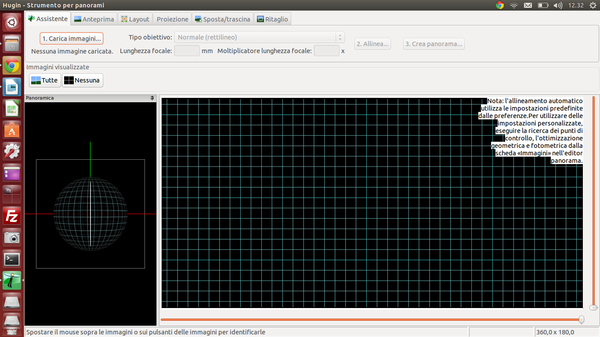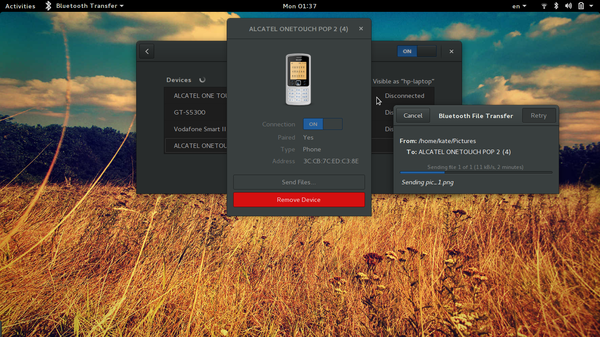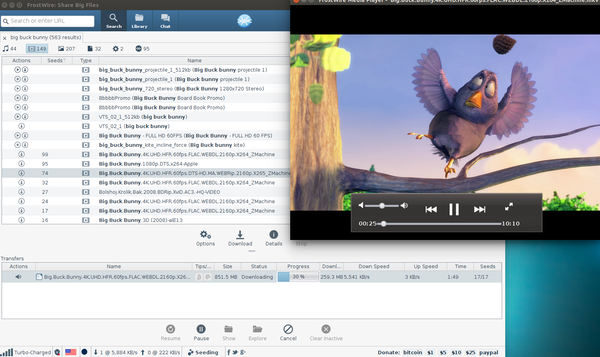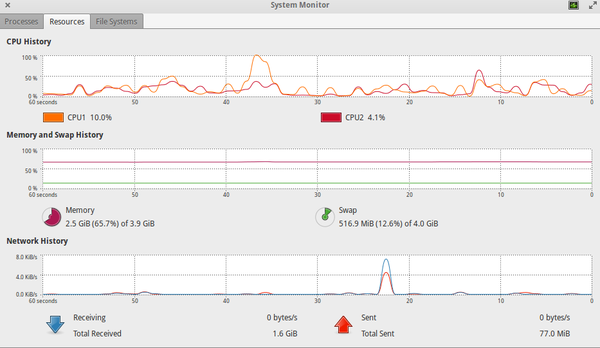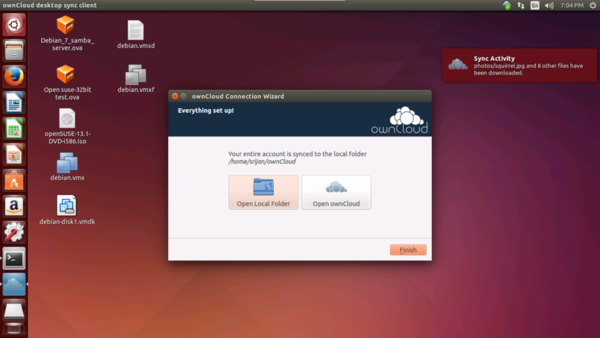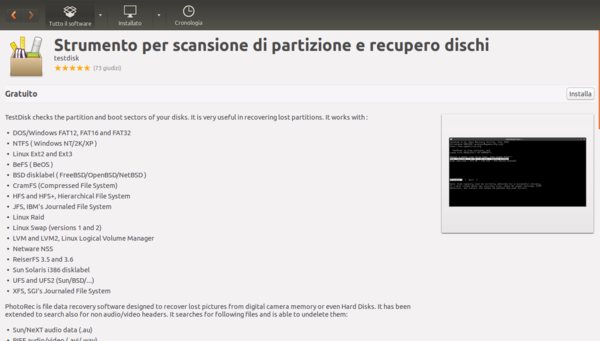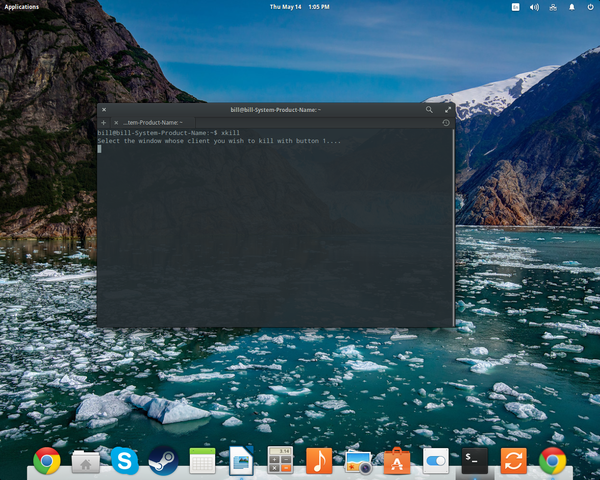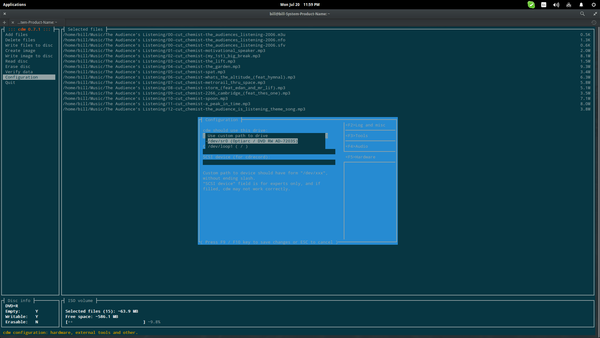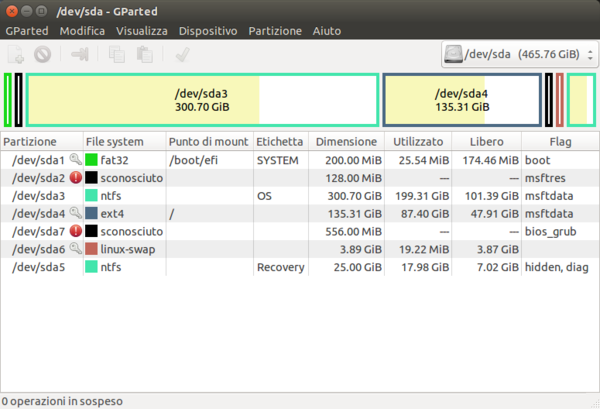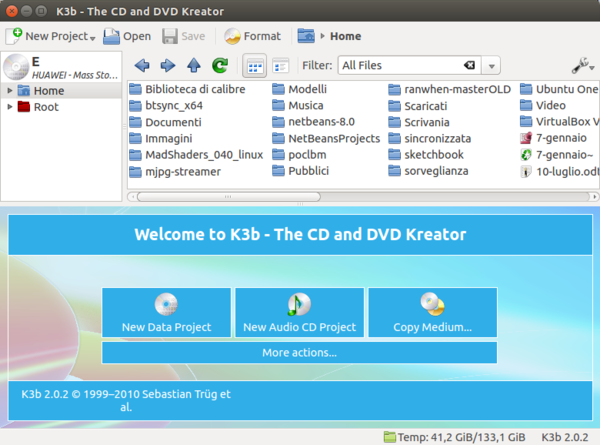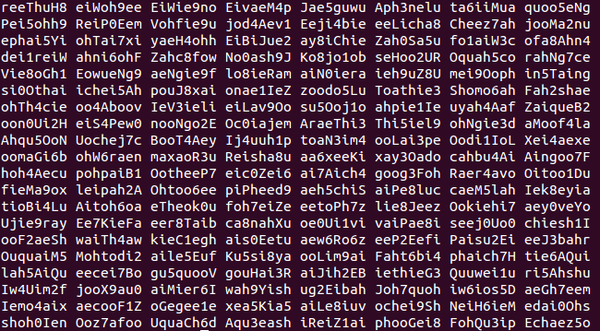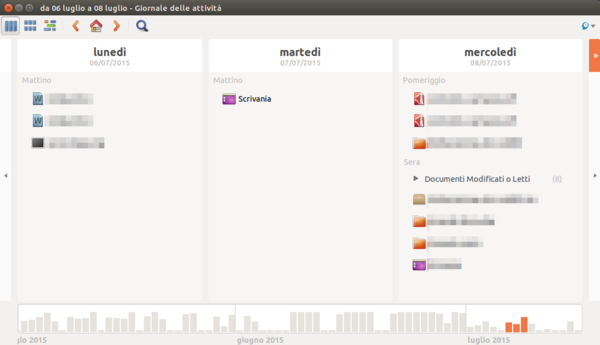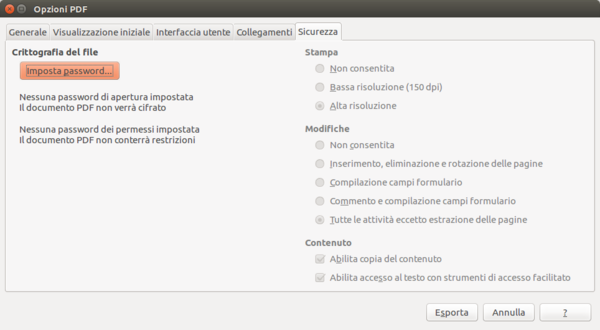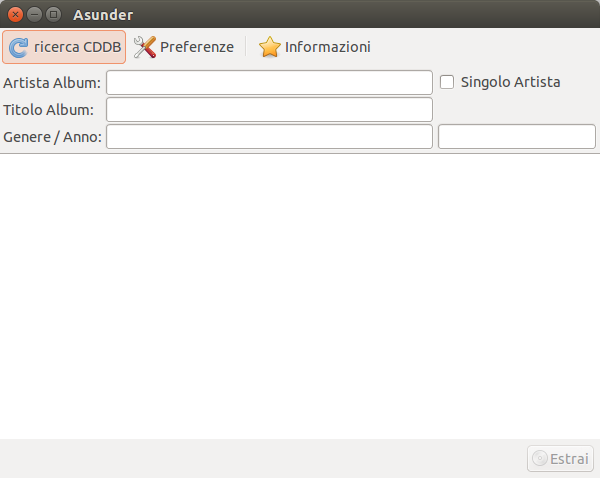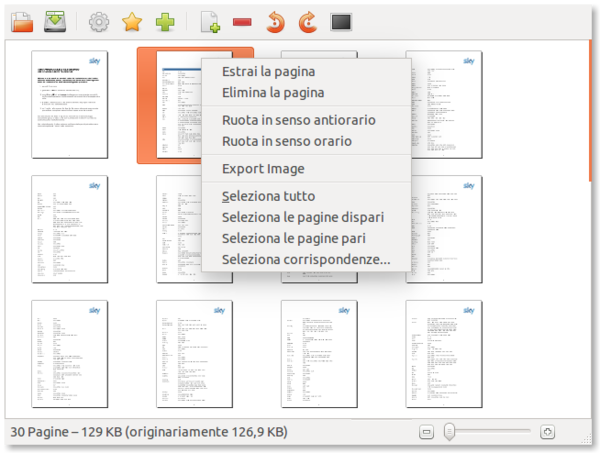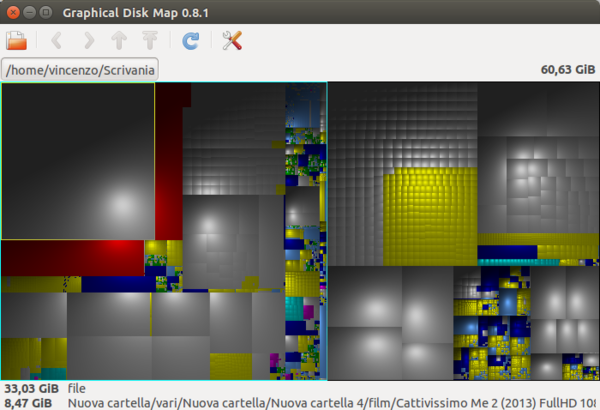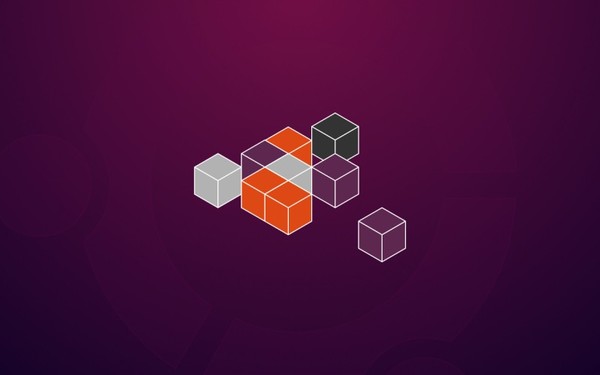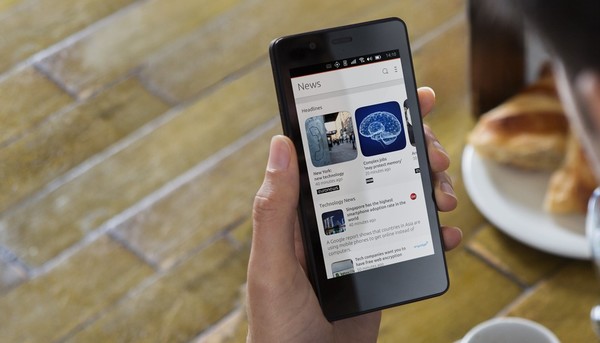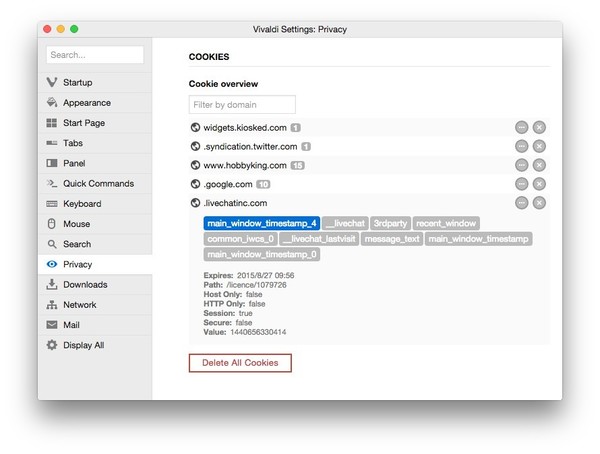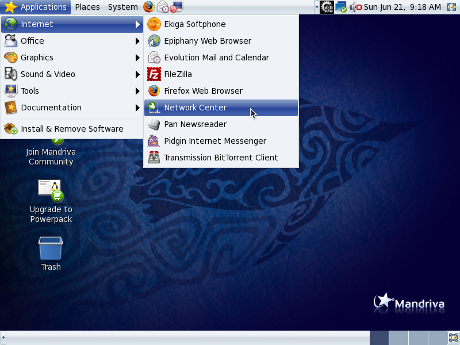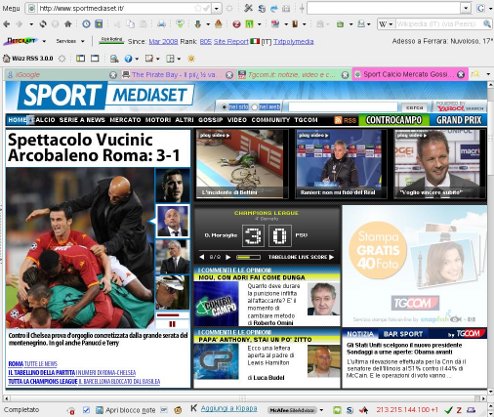Se vogliamo fare un salto nel passato e avviare anche sulla nostra distro Linux un vecchio programma DOS ecco il software che fa per noi.
![]()
Per molti di noi Linux è una scelta di vita, un qualcosa che va al di là di un “semplice” sistema operativo. Ciononostante, con ogni probabilità, gran parte dei lettori avrà mosso i primi passi nel mondo dei PC (o, comunque avrà utilizzato) DOS. Il Disk Operating System, sviluppato diversi decenni fa da Microsoft, è stato a lungo la scelta di tutti gli utenti anche perché, di fatto, una vera alternativa Open all’epoca mancava. Sarebbe divertente dunque tornare indietro nel tempo e riuscire ad eseguire delle applicazioni sviluppate per DOS anche sulla nostra attuale distro Linux. Fortunatamente un metodo c’è ed è anche molto semplice da attuare.
Se utilizziamo Ubuntu, quello che dobbiamo fare è avviare il Software Center e da qui ricercare DOSBox. Clicchiamo quindi su Installa e, come al solito, confermiamo digitando la password di amministrazione del sistema. Al termine, raggiungiamo la home directory e creiamo una nuova cartella denominata dosprogs: al suo interno dobbiamo inserire i programmi DOS che vogliamo avviare (ad esempio un gioco).
A questo punto, avviamo il terminare e digitiamo:
dosbox
Montiamo la cartella dosprogs lanciando:
mount c ~ /dosprogs
confermando con Invio. Non ci resta che digitare c: per accedere alla risorsa appena montata ed esplorarne il contenuto. Sfogliamo le directory presenti (nel caso in cui abbiamo copiato in dosprogs più di un software) e avviamo il file .bat che identifica il programma da eseguire.
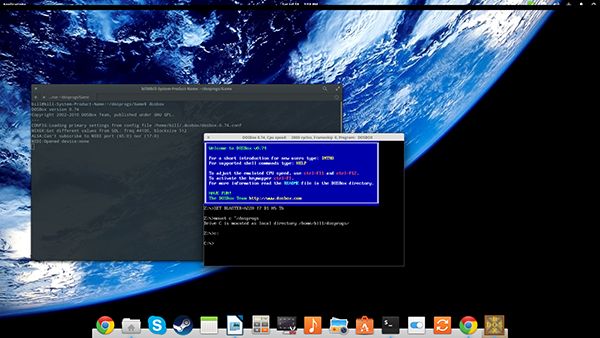
Fonte: HowtoForge